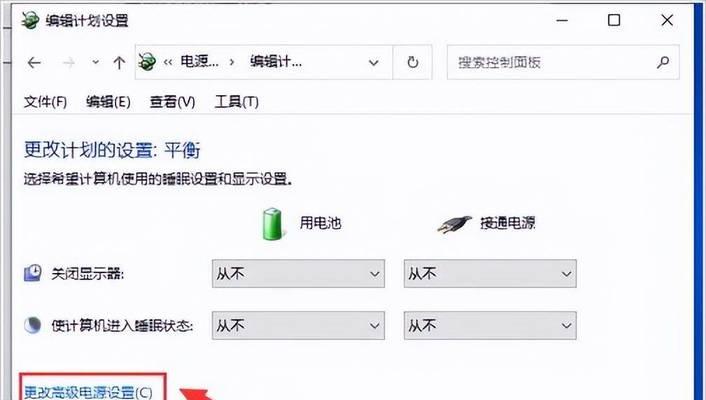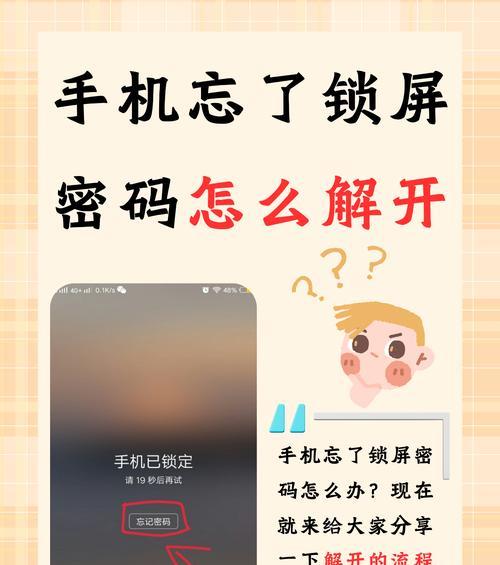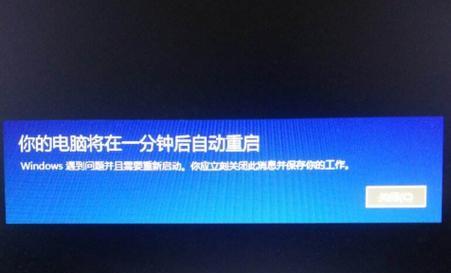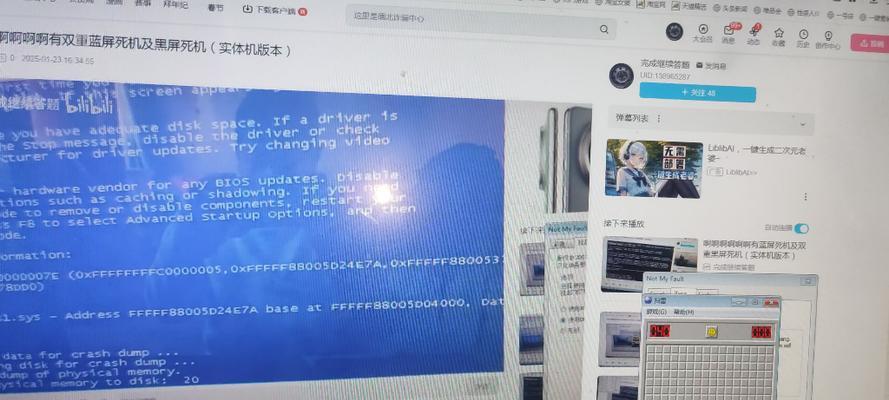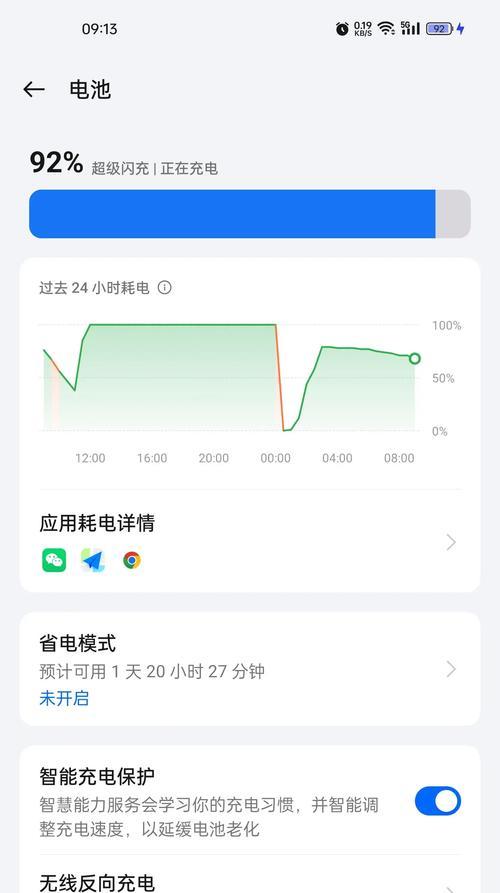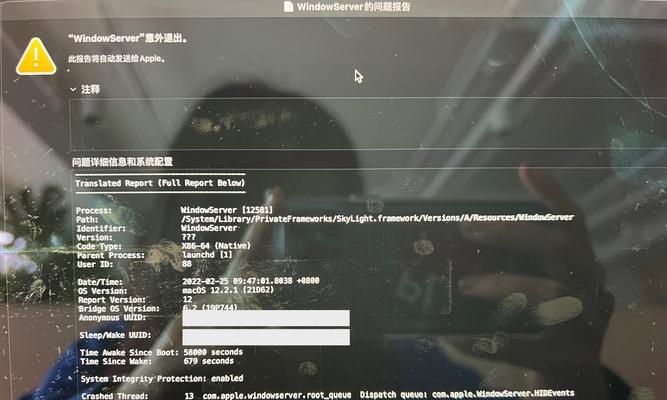苹果电脑黑屏无法开机?可能的原因及解决方法?
游客 2025-03-15 17:40 分类:电脑知识 31
遇到苹果电脑黑屏无法开机的情况,无疑是令人焦虑的。作为先进的个人计算机品牌,苹果电脑以出色的性能和稳定的系统受到用户的青睐。然而,无论是MacBook还是iMac,电脑在使用过程中难免会出现一些技术问题。本文将带你一步步探索苹果电脑黑屏无法开机的可能原因,并提供相应的解决方法,帮助您恢复电脑的正常使用。
一、硬件问题
硬件问题是导致苹果电脑黑屏的一个常见原因。以下是一些可能的硬件问题及其解决方法。
1.1电池问题
电池老化或损坏可能导致电脑无法开机。若您的苹果笔记本电脑是可拆卸电池,请尝试断开电池连接并使用电源适配器开机。
操作步骤:
将电脑关闭。
断开电源适配器和任何外接设备。
拆下电池(如果适用)。
按住电源键10秒钟,释放所有剩余电量。
重新连接电池,使用电源适配器开启电脑。
1.2内存条问题
内存条或内存插槽的问题也可能导致开机黑屏。检查内存条是否正确安装或尝试清理内存条上的灰尘。
操作步骤:
关闭电脑并断开电源。
打开电脑机壳,取出内存条(参考苹果官方维护手册)。
清理内存条金手指部分和内存插槽的灰尘。
重新安装内存条,确保配件完全就位。
1.3主板或电源适配器问题
主板的故障或电源适配器无法正常供电也是可能导致黑屏的原因之一。如果是电源适配器问题,您可能需要更换一个新的适配器。
解决方法:
检查电源适配器和电源线是否完好,无明显损伤。
尝试使用其他电源适配器,看是否可以正常开机。
如怀疑是主板故障,建议联系苹果官方维修服务。

二、软件问题
软件冲突或系统故障也可能引起黑屏无法开机的状态,在此我们探讨几个常见的软件问题及解决策略。
2.1系统启动故障
在极少数情况下,因系统文件损坏或配置错误,导致无法正常启动。
解决策略:
启动进入恢复模式:
重启电脑,在听到启动声后立刻按住Command和R键。
通过“磁盘工具”检查启动磁盘,修复磁盘权限和文件系统。
如若问题依旧,尝试重新安装操作系统。
2.2过热导致保护性关机
长时间使用导致电脑过热,苹果电脑会进入保护性关机状态,避免硬件损坏。
解决方法:
让电脑冷却几小时。
清理风扇和散热口的灰尘。
必要时更换散热器。
2.3启动项或扩展程序冲突
一些启动项或安装的应用程序可能会与系统发生冲突,导致无法启动。
解决步骤:
重启并进入安全模式(按住Shift键启动)。
在安全模式下,尝试移除最近安装的应用程序或停用启动项。
安全模式下检查系统日志,寻找可能的冲突源。
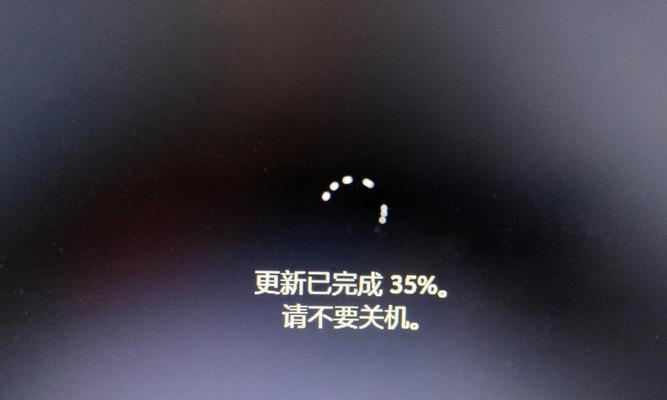
三、操作系统更新或安装问题
3.1更新失败
在进行操作系统更新时,若电源中断或更新过程中出现问题,则可能导致黑屏。
解决方法:
尝试使用外部安装介质来重新安装操作系统。
进入恢复模式,使用“重新安装macOS”功能。
若问题依旧,可能需要联系苹果官方技术支持。

四、与建议
综合以上,苹果电脑黑屏无法开机的情况可以通过检查硬件、排除软件故障、确认操作系统的更新状态等多种方法来解决。在处理问题时,建议按照逐步排查的原则,先从硬件问题着手,再考虑软件层面的解决方案。如果自己无法解决,建议寻求专业人员的帮助,以免造成更大的损害。同时,建议定期进行系统备份和硬件清洁保养,以减少黑屏发生的概率。
在苹果电脑的使用过程中,保持冷静和耐心,按照正确的步骤去诊断和解决问题,通常都能找到合适的解决方案。希望本文的指导能助您一臂之力。
版权声明:本文内容由互联网用户自发贡献,该文观点仅代表作者本人。本站仅提供信息存储空间服务,不拥有所有权,不承担相关法律责任。如发现本站有涉嫌抄袭侵权/违法违规的内容, 请发送邮件至 3561739510@qq.com 举报,一经查实,本站将立刻删除。!
- 最新文章
-
- 华为笔记本如何使用外接扩展器?使用过程中应注意什么?
- 电脑播放电音无声音的解决方法是什么?
- 电脑如何更改无线网络名称?更改后会影响连接设备吗?
- 电影院投影仪工作原理是什么?
- 举着手机拍照时应该按哪个键?
- 电脑声音监听关闭方法是什么?
- 电脑显示器残影问题如何解决?
- 哪个品牌的笔记本电脑轻薄本更好?如何选择?
- 戴尔笔记本开机无反应怎么办?
- 如何查看电脑配置?拆箱后应该注意哪些信息?
- 电脑如何删除开机密码?忘记密码后如何安全移除?
- 如何查看Windows7电脑的配置信息?
- 笔记本电脑老是自动关机怎么回事?可能的原因有哪些?
- 樱本笔记本键盘颜色更换方法?可以自定义颜色吗?
- 投影仪不支持memc功能会有什么影响?
- 热门文章
-
- 蓝牙遥控器机顶盒刷机操作方法是什么?如何避免风险?
- 智能手表免连手机使用方法?有哪些便捷功能?
- 平板为什么用不了手写笔?可能的原因和解决方法是什么?
- 机顶盒刷机后如何重新连接?
- 数码相机录像模式如何开启?操作方法是什么?
- 怎么重启密码手机oppo?操作流程是什么?
- 电脑频繁配置更新如何处理?
- 小白如何选择相机镜头拍人像?哪些镜头适合人像摄影?
- 平板电脑插卡设置网络的步骤是什么?如何连接Wi-Fi?
- 电脑内存不足怎么办?如何有效增加内存?
- 手机拍照时镜头模糊如何处理?
- 如何辨别索尼相机的国行正品?
- 手机如何使用户外摄像头监控?设置步骤是什么?
- 单反相机曝光过度怎么恢复?调整曝光的正确方法是什么?
- 相机搭配广角镜头怎么调?调整过程中应该注意什么?
- 热评文章
- 热门tag
- 标签列表